Jak korzystać z rozwijanych list Arkuszy Google
Opublikowany: 2021-06-10Podczas tworzenia Arkuszy Google, które muszą wypełnić inne osoby, lista rozwijana może uprościć proces wprowadzania danych.
Możesz pobrać elementy listy rozwijanej z innego zakresu komórek lub wprowadzić je bezpośrednio. Dowiedz się, jak to zrobić, a także jak zmodyfikować istniejącą listę rozwijaną.
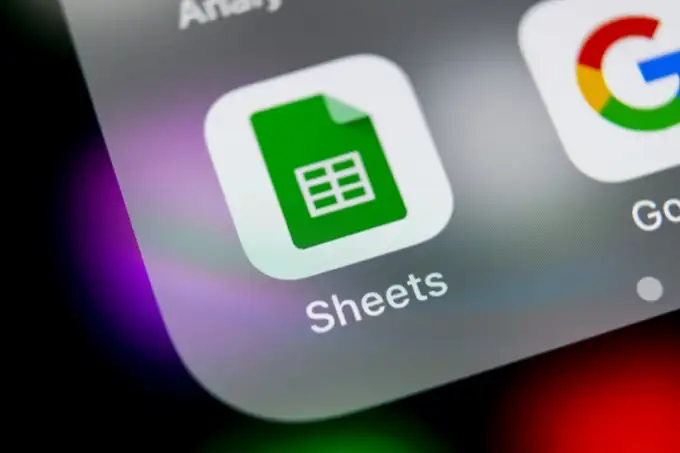
Twórz ręczne listy rozwijane w Arkuszach Google
Najszybszym sposobem utworzenia listy rozwijanej Arkuszy Google jest wymienienie elementów w ustawieniach sprawdzania poprawności danych.
Aby to zrobić:
1. Wybierz komórkę, w której chcesz utworzyć listę rozwijaną. Wybierz z menu pozycję Dane , a następnie wybierz opcję Sprawdzanie danych .
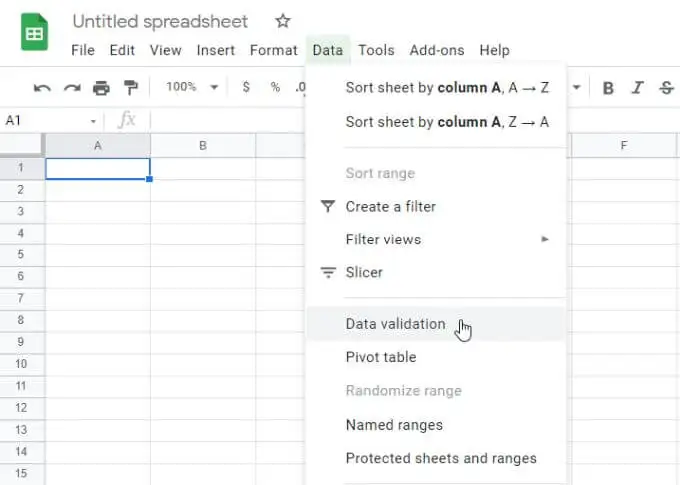
2. Obok Kryteria wybierz Lista elementów .
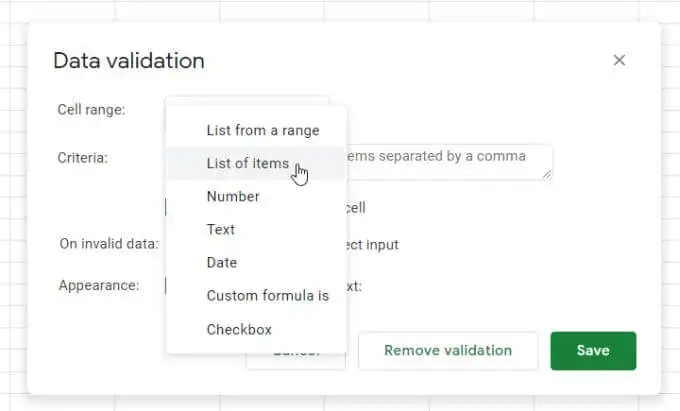
3. W polu obok tego wyboru wpisz elementy, które chcesz uwzględnić na liście rozwijanej, oddzielone przecinkami.
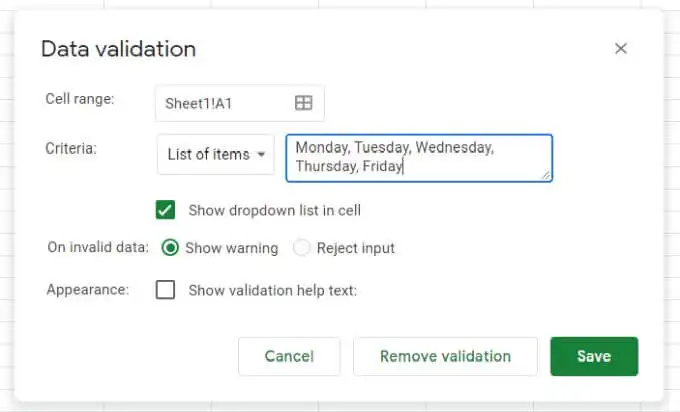
4. Wybierz przycisk Zapisz , a zobaczysz, że wybrana komórka ma teraz listę rozwijaną.
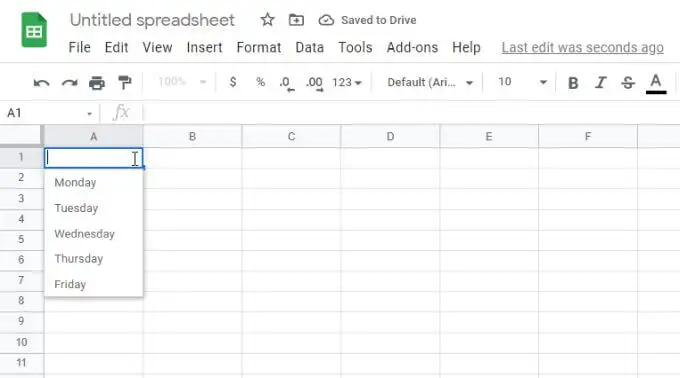
Opcje walidacji danych
W oknie Sprawdzanie poprawności danych należy zwrócić uwagę na kilka ważnych ustawień.
Jeśli odznaczysz opcję Pokaż listę rozwijaną w komórce , strzałka nie pojawi się. Jednak gdy użytkownik zacznie pisać, pojawią się elementy listy.
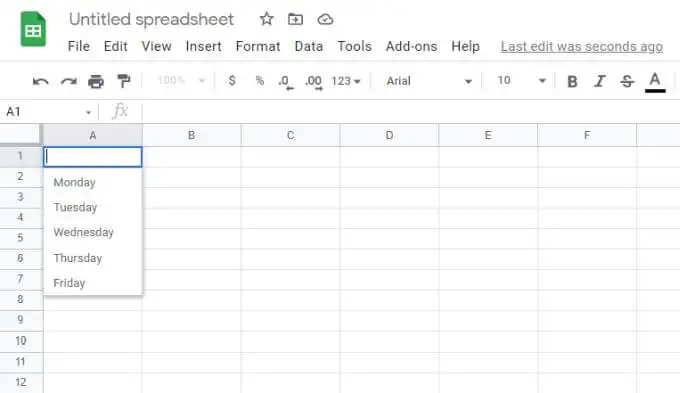
W sekcji W przypadku nieprawidłowych danych , jeśli wybierzesz opcję Pokaż ostrzeżenie , pojawi się czerwony wskaźnik ostrzeżenia. Spowoduje to wyświetlenie komunikatu ostrzegającego użytkownika, że wpisany element nie pasuje do niczego na liście.
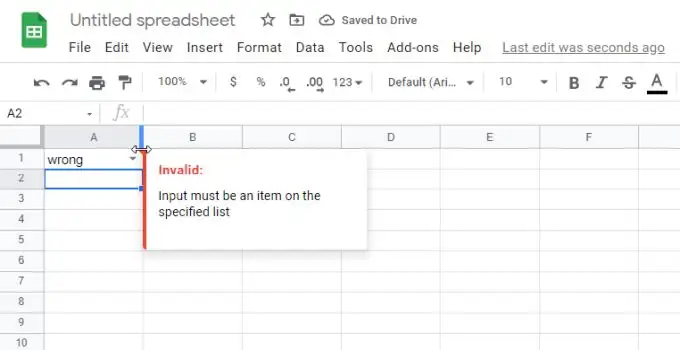
Jeśli zamiast tego wybierzesz Odrzuć dane wejściowe , Arkusze Google odrzucą wpis i zastąpią go pierwszym elementem listy rozwijanej.
W sekcji Wygląd , jeśli wybierzesz Pokaż tekst pomocy do sprawdzania poprawności i wpiszesz tekst w polu poniżej, ten tekst pojawi się, gdy użytkownik wybierze komórkę rozwijaną.
Twórz listy rozwijane z zakresu Arkuszy Google
Bardziej dynamicznym sposobem tworzenia list rozwijanych Arkuszy Google jest użycie zawartości zakresu komórek do wypełnienia listy.
Aby to zrobić:
1. Najpierw utwórz listy walidacyjne w dowolnym zakresie komórek. Nie muszą się one znajdować w tym samym arkuszu kalkulacyjnym. Możesz tworzyć i wybierać te listy również w innych kartach arkuszy kalkulacyjnych.
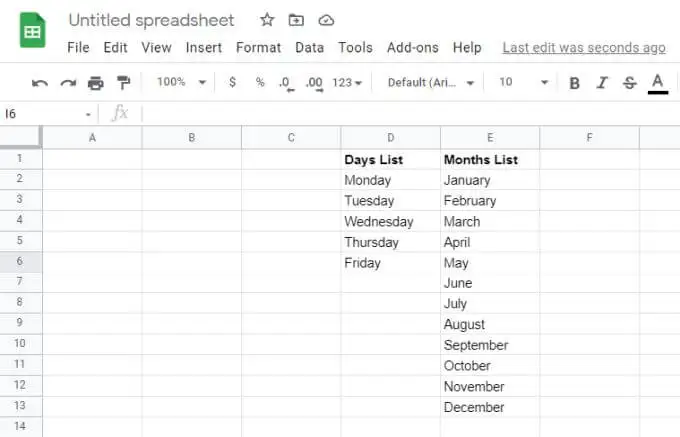
2. Następnie wybierz komórkę, w której chcesz utworzyć listę rozwijaną. Wybierz z menu pozycję Dane , a następnie wybierz opcję Sprawdzanie danych .
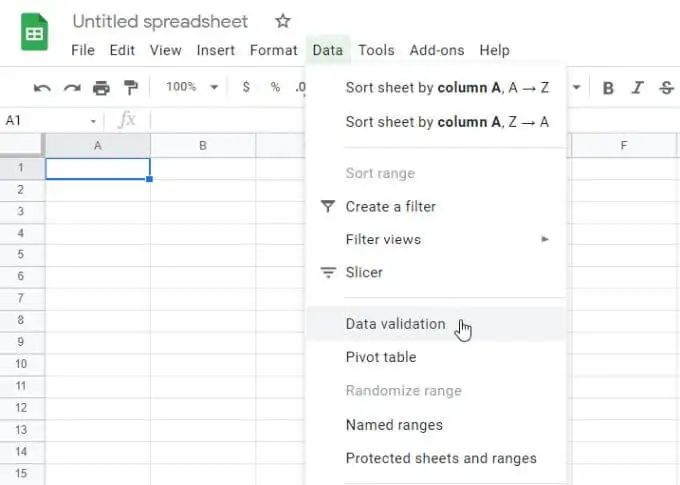
3. Tym razem wybierz Lista z zakresu z listy rozwijanej Kryteria. Następnie wybierz małą ikonę wyboru siatki, aby otworzyć okno wyboru zakresu.
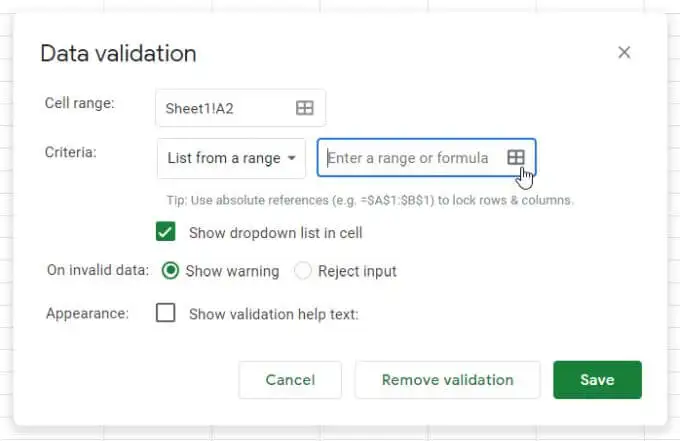
4. Wybierz zakres, którego chcesz użyć jako listy, a zobaczysz tekst zakresu w polu Wybierz zakres danych .
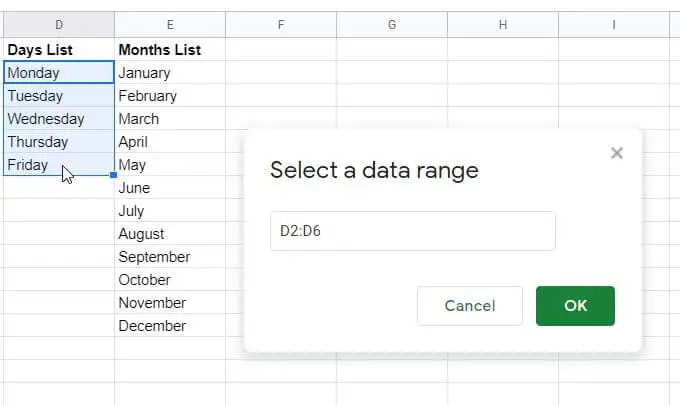
5. Wybierz OK , aby zamknąć okno wyboru i powrócić do okna sprawdzania poprawności. Skonfiguruj pozostałe opcje rozwijane, które chcesz, a następnie wybierz przycisk Zapisz , aby zakończyć.
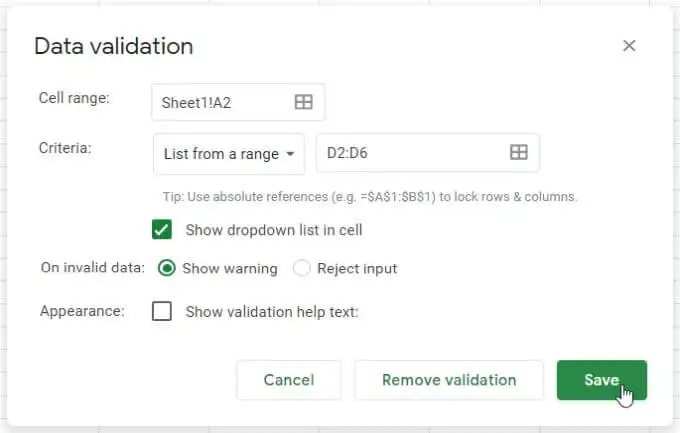
6. Teraz zobaczysz, że dane zakresu pojawią się jako pozycje listy rozwijanej w wybranej komórce.
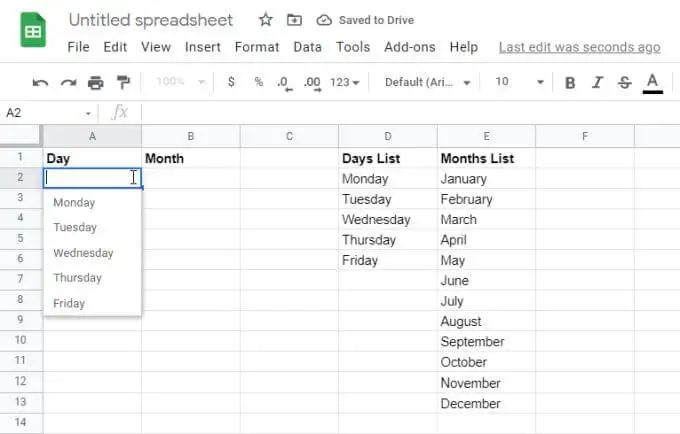
7. Kontynuuj ten sam proces dla wszystkich innych kolumn, które chcesz dodać jako dynamiczną listę rozwijaną.

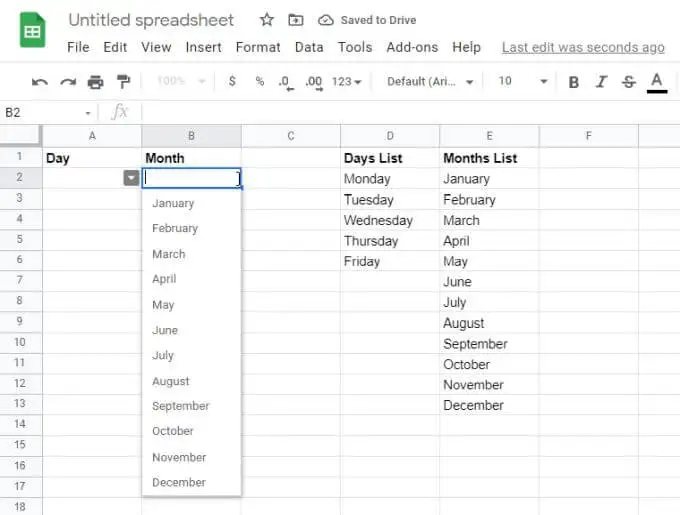
Używanie zakresów jako źródła danych to świetny sposób na aktualizowanie arkuszy kalkulacyjnych bez konieczności ręcznego przeglądania i aktualizowania każdej utworzonej listy rozwijanej.
Interesujące fakty dotyczące list rozwijanych Arkuszy Google
Listy rozwijane Arkuszy Google połączone z zakresami są najbardziej przydatne, ponieważ znacznie zmniejszają ogólną konserwację arkusza kalkulacyjnego.
Zaktualizuj wiele komórek z jedną zmianą zakresu
Jest to szczególnie ważne, jeśli masz wiele komórek rysujących dane z jednego zakresu elementów. Jeśli chcesz zaktualizować lub zmienić te elementy listy, musisz dokonać zmiany tylko w jednym zakresie.
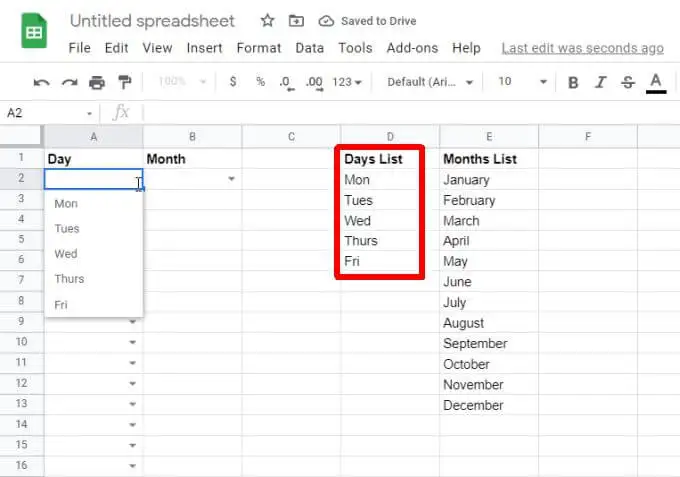
Nawet jeśli istnieją setki komórek z tymi elementami listy, jednorazowa aktualizacja zakresu spowoduje natychmiastową aktualizację wszystkich tych rozwijanych komórek.
Kopiowanie zweryfikowanych komórek w celu zaoszczędzenia czasu
Możesz także zaoszczędzić czas, kopiując zweryfikowane komórki listy rozwijanej do dowolnych innych komórek. Oszczędza to czas potrzebny na ponowne przechodzenie przez proces przechodzenia przez ekrany walidacji.
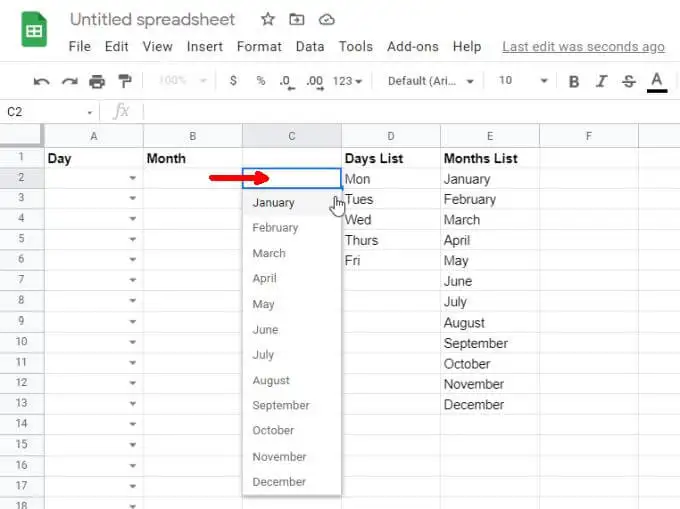
Kopiowanie zweryfikowanych komórek jest szczególnie przydatne w przypadku list wyboru, takich jak dni, miesiące, godziny i inne standardowe zestawy danych.
Szybko usuń weryfikację komórek
Załóżmy, że nie chcesz, aby elementy listy znajdowały się w żadnej komórce. Możesz je szybko usunąć, klikając komórkę prawym przyciskiem myszy, wybierając opcję Walidacja , a następnie wybierając opcję Usuń weryfikację w oknie Sprawdzanie poprawności danych.
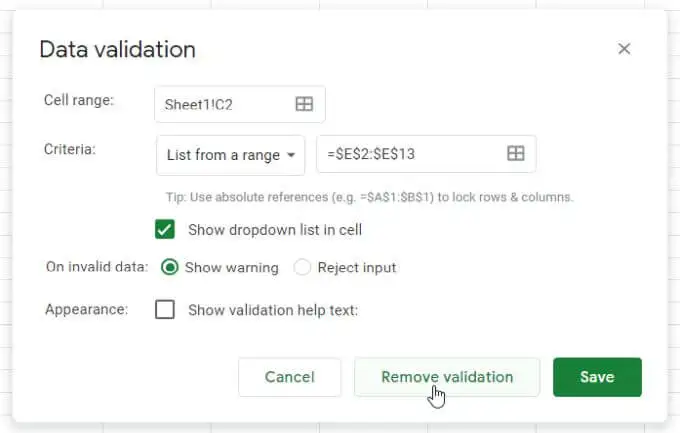
Zobaczysz, że strzałka rozwijana zniknie z komórki, a wszystkie elementy listy rozwijanej znikną. Komórka stanie się po prostu kolejną zwykłą komórką arkusza kalkulacyjnego.
Korzystanie z podwójnych list rozwijanych w Arkuszach Google
Jeszcze jednym przydatnym sposobem korzystania z list rozwijanych Arkuszy Google jest przekazywanie informacji między arkuszami. Możesz również użyć tej techniki do przekazywania informacji między ludźmi.
Na przykład, jeśli masz oryginalny arkusz zawierający listę zadań wykonanych przez jeden zespół, możesz oprzeć drugi arkusz kalkulacyjny na tych ukończonych zadaniach.
Możesz lub nie chcesz utworzyć pierwszej listy na podstawie tych samych dynamicznych list rozwijanych, które opisano w ostatniej sekcji.
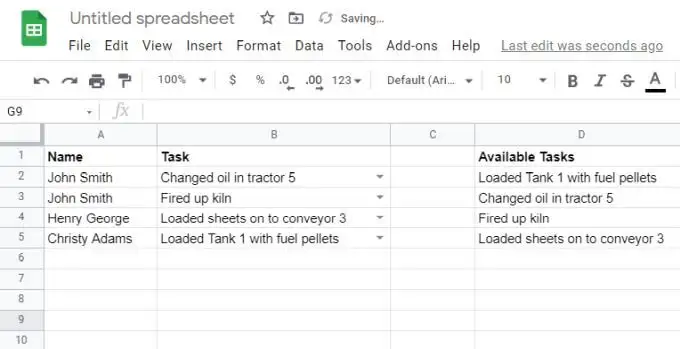
Tak czy inaczej, wybierz komórkę w arkuszu, do której chcesz wysłać ukończone zadania jako kolejną listę rozwijaną, i otwórz okno sprawdzania poprawności, jak opisano w ostatniej sekcji. Po wybraniu zakresu danych przełącz się do tego źródłowego arkusza kalkulacyjnego zadań i zaznacz całą kolumnę zadań (w tym puste komórki).
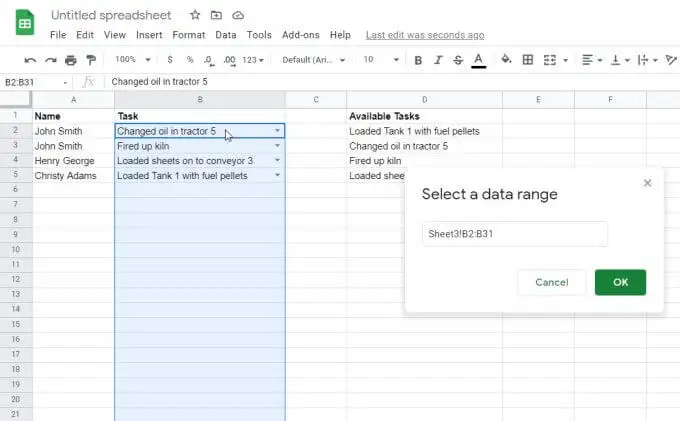
Teraz w docelowym arkuszu kalkulacyjnym zobaczysz, że dane z kolumny zadań są pobierane. Oznacza to, że Twój drugi zespół może wykonywać własne zadania projektowe na podstawie ukończonych zadań z pierwszego zespołu.

Pierwszy zespół może kontynuować dodawanie nowo ukończonych zadań do oryginalnego źródłowego arkusza kalkulacyjnego.
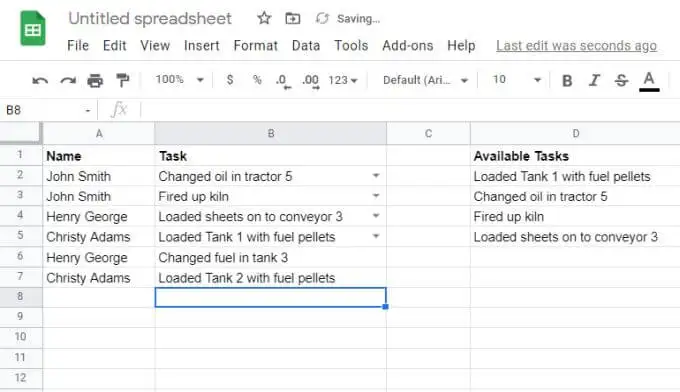
Ponieważ umieściłeś puste komórki w zakresie źródłowym, te nowe unikalne zadania pojawią się na liście rozwijanej drugiego zespołu.
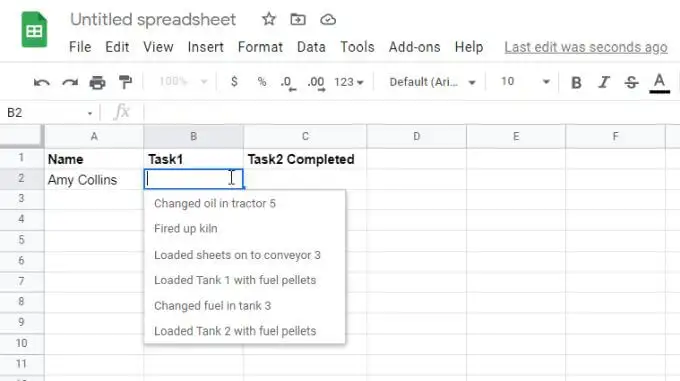
Pamiętaj, że na drugiej liście rozwijanej pojawią się tylko unikalne zadania. Nie jest to najlepszy sposób na przekazywanie określonych elementów wiersza ze źródła, ale jest to świetny sposób, aby drugi zespół mógł zobaczyć wszystkie unikalne elementy dodane do arkusza kalkulacyjnego przez inne osoby.
Jak będziesz korzystać z list rozwijanych Arkuszy Google?
Jak widać, Arkusze Google oferują wiele sposobów pobierania informacji z innych komórek w celu wypełniania list rozwijanych. Lub, jeśli Twoje potrzeby związane z wprowadzaniem danych są dość proste, możesz trzymać się ręcznego wprowadzania elementów listy rozwijanej oddzielonych przecinkami.
Tak czy inaczej, powinieneś być w stanie wprowadzić dane do dowolnego z arkuszy kalkulacyjnych tak łatwe i proste, jak to tylko możliwe.
